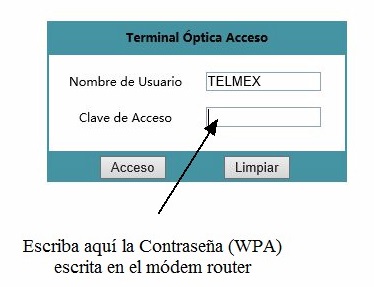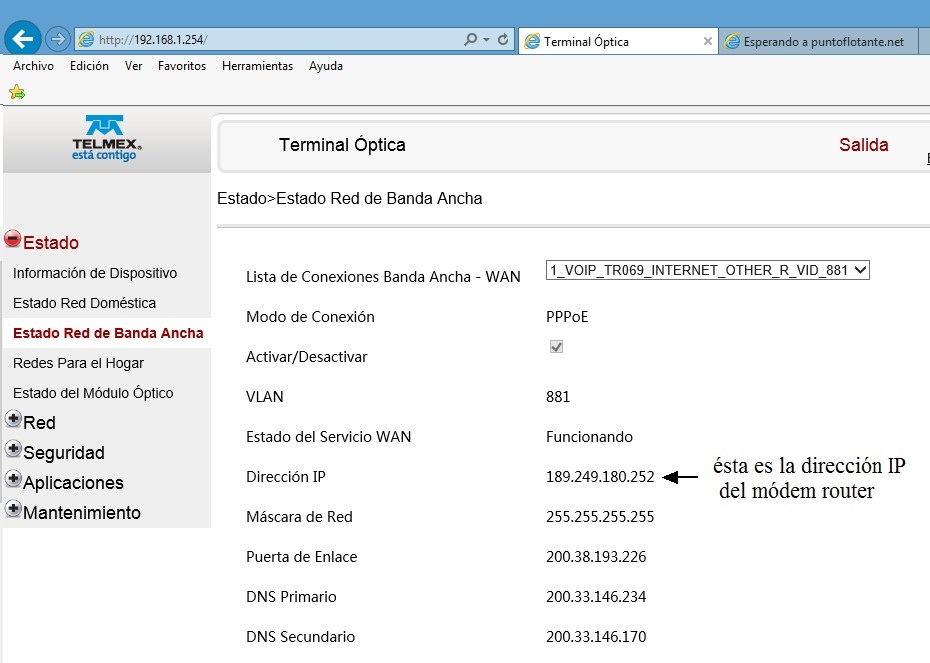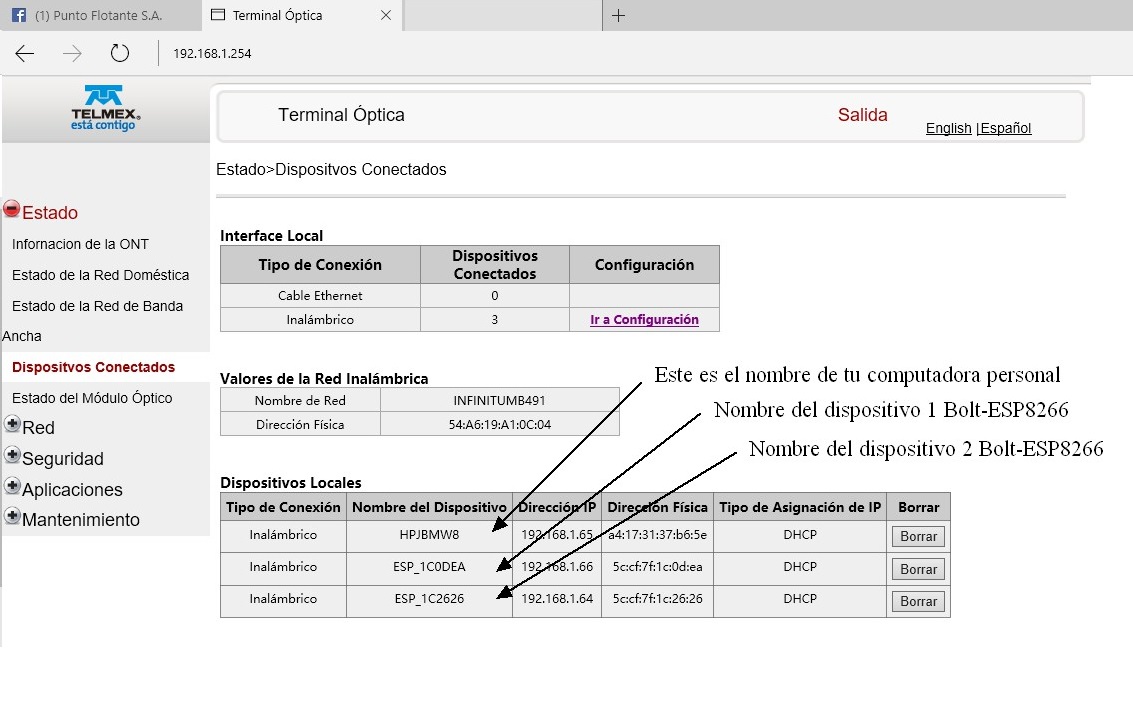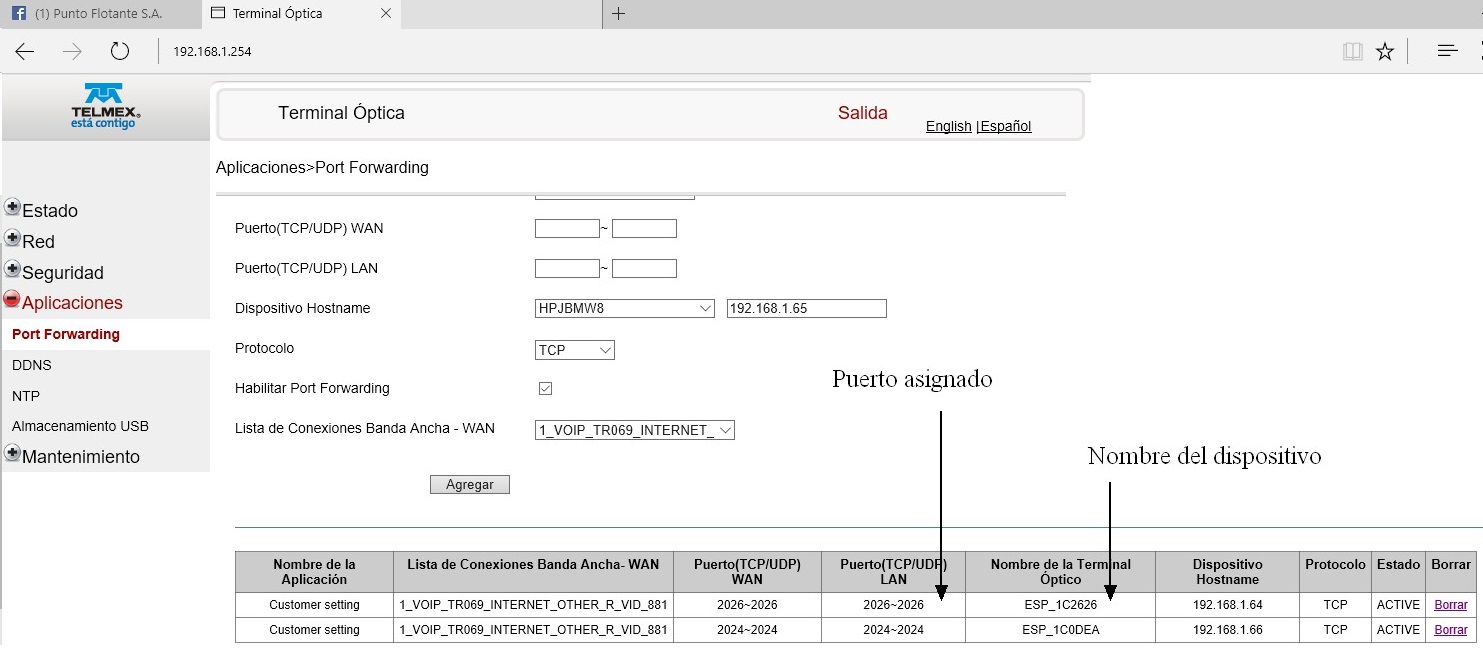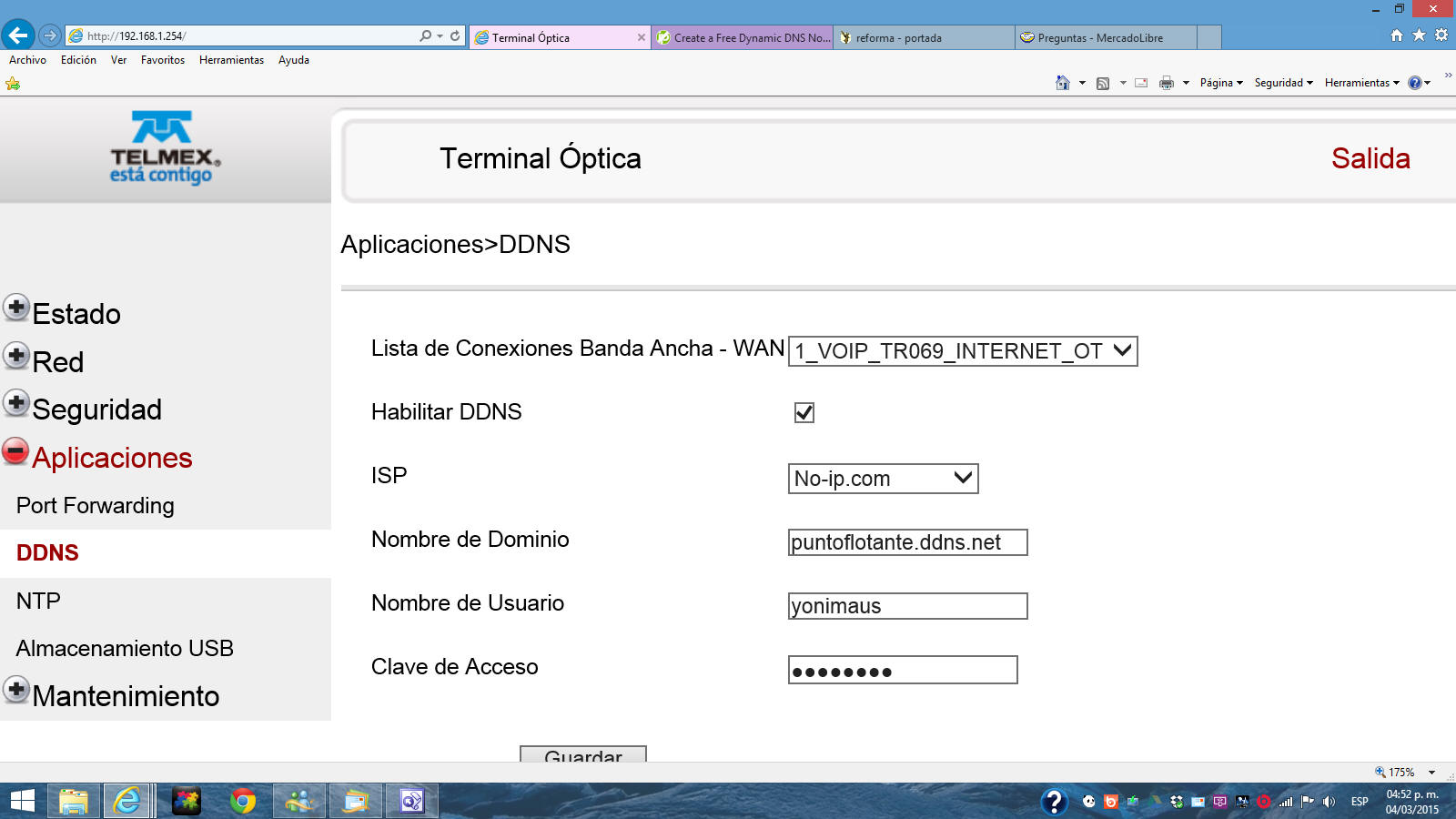Configuración del router Infinitum para dar de alta sistemas microcontroladores Bolt 18F2550 y módulo ESP8266 como servidor TCP-IP de internet.
1. Descripción: En este tutorial, se muestra, paso por paso, la forma de configurar un módem router Telmex Infinitum para fibra óptica, utilizando una computadora personal Windows 10, de tal manera de dar de alta 2 microcontroladores Bolt 18F2550, acompañados del módulo ESP8266, como servidores de internet, tal y como se describe en este proyecto. Posteriormente, mediante un móvil con una app de Cliente TCP-IP, y a través de la red de datos, se podrá tener comunicación con los sistemas microcontroladores, enviar comandos remotos y recibir información de telemetría. Se hace uso además del servicio de DNS dinámico (DDNS, dynamic domain name service), el cual permite asignar un hostname fijo (por ejemplo puntoflotante.ddns.net) a la IP dinámica del router, la cual normalmente se modifica en forma constante.
Figura 1: en la imagen se muestran dos microcontroladores Bolt 18F2550 y ESP8266, habilitados como servidores TCP-IP de internet. Ambos dispositivos pueden controlarse en forma independiente desde un teléfono móvil y se comunican por vía WiFi con el router. Se recomienda posicionarlos a una distancia no mayor a unos 3 metros del router.
2. Configuración del Módem-Router: La configuración se realiza a través de una computadora PC Windows 10, conectada a un módem router de Telmex Alcatel Lucent Infinitum modelo 1-240W-A, de fibra óptica, como el mostrado en la imagen de abajo.
PASO 1: Como primer paso, es necesario ir al sitio web del módem router, el cual tiene asignada la siguiente dirección IP para su configuración: http://192.168.1.254/ En donde dice 'Clave de Acceso', escriba la contraseña (se encuentra escrita en el propio módem-router), como se muestra en la figura y dé click en 'Acceso'.
PASO 2: En la ventana: >Estado >Estado de Red de Banda Ancha, observe la dirección IP del módem router. Esta dirección es importante para posteriormente darla de alta en el servicio para DNS dinámico y asignarle un hostname ó dominio permanente.
PASO 3: En la ventana: >Estado >Dispositivos conectados, observe el nombre de su computadora y los 2 dispositivos Bolt-ESP8266 detectados por vía inalámbrica, es decir utilizando enlace WiFi. También aparecen las direcciones IP locales asignadas por el DHCP.
PASO 4: En la ventana >Aplicaciones >Port Forwarding, escriba en los campos indicados la información mostrada en la ventana de abajo. En este caso, el puerto WAN y LAN son los números 2024 y 2026. Debe escribir el mismo número en los 4 casilleros. Elija el dispositivo deseado en la opción 'Dispositivo Hostname'. Posteriormente dé click en 'Agregar'. En la parte de abajo de la ventana, aparecerá una tabla con los nuevos datos. Si desea reescribir los datos ó modificarlos, de click en 'Borrar' y proceda de nuevo a llenar los campos indicados. En donde dice 'Estado' debe aparecer la palabra 'ACTIVO', como se muestra.
PASO 5: Para continuar, es indispensable que usted ya haya activado el servicio de DNS dinámico siguiendo los siguientes pasos: Cómo dar de alta el servicio DNS dinámico en una PC habilitada como servidor TCP-IP NoIP-DDNS-Create-Hostname-User-Guide.pdf
PASO 6: En la ventana >Aplicaciones >DDNS, active la opción del servicio DNS dinámico. En el cuadrito identificado como 'ISP', elija no-ip.com. Los siguientes datos son los que usted utilizó durante el PASO 5: escriba el nombre del dominio ó hostname, el cual en este ejemplo es puntoflotante.ddns.net. Escriba el nombre de usuario y contraseña (Clave de Acceso). Recuerde que todos estos datos fueron elegidos por el propio usuario al momento de dar de alta el servicio DNS dinámico, durante el PASO 5. Dé click en vínculo 'Guardar'. Con este paso usted concluye la configuración del módem router.
Ir al proyecto principal: Internet of Things control remoto de servidores Bolt-ESP8266. Cómo dar de alta el servicio DNS dinámico en una PC habilitada como servidor TCP-IP
|